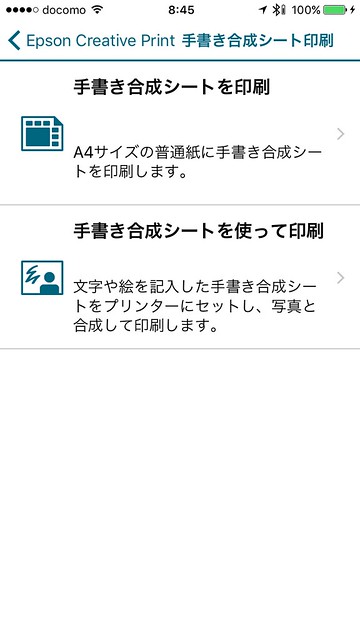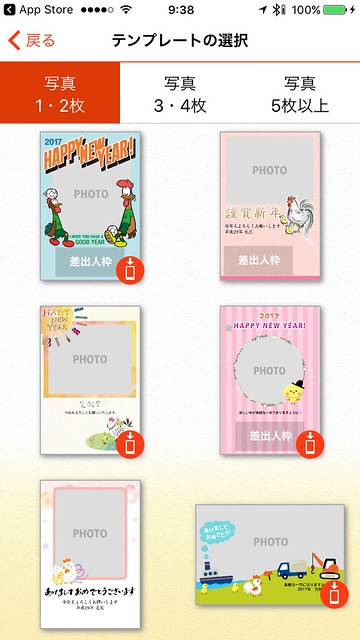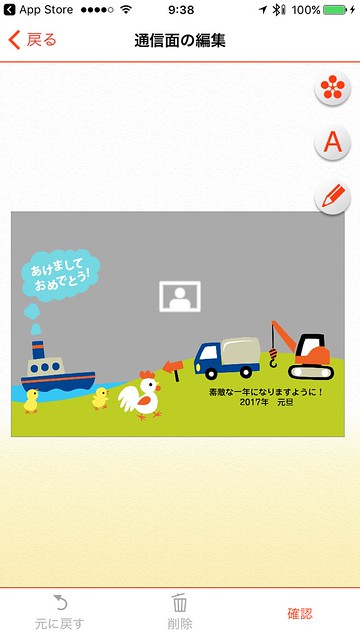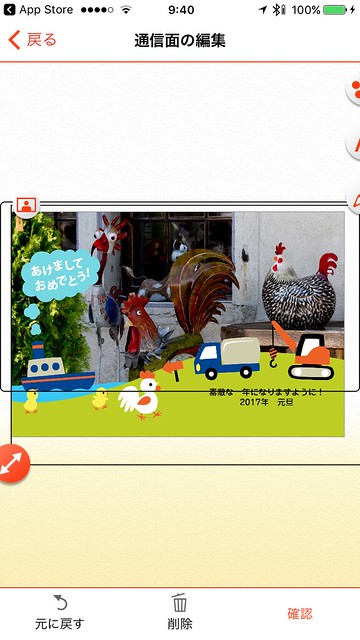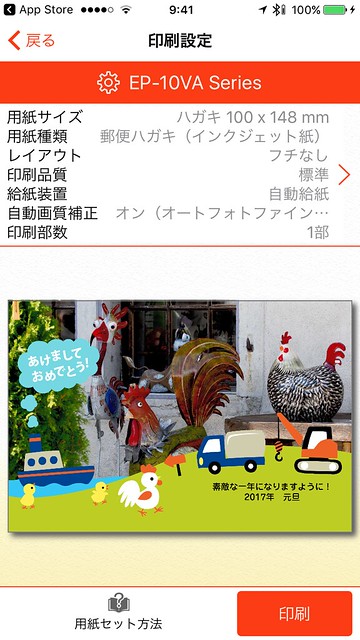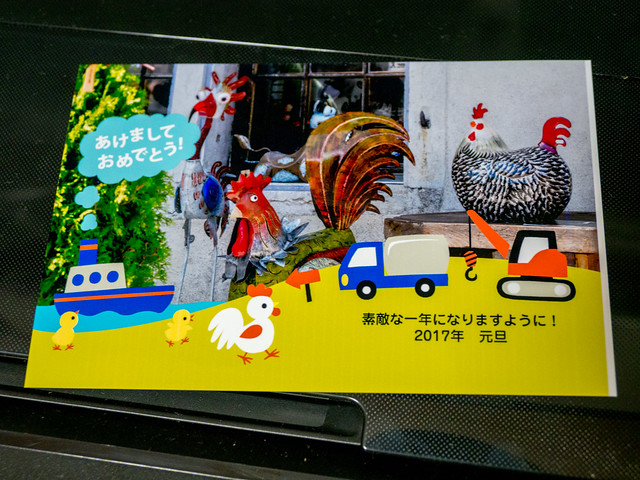今年は昨日の仕事納めまで何かと忙しかった関係で、今日慌てて年賀状を作りました。
モニターでお借りしているEPSON Colorio V-edition EP-10VAは、スマホだけで年賀状が作れるというので、スマホで年賀状作成を試してみました。(EP-10VAだけでなく、最近のほとんどのカラリオでできます)
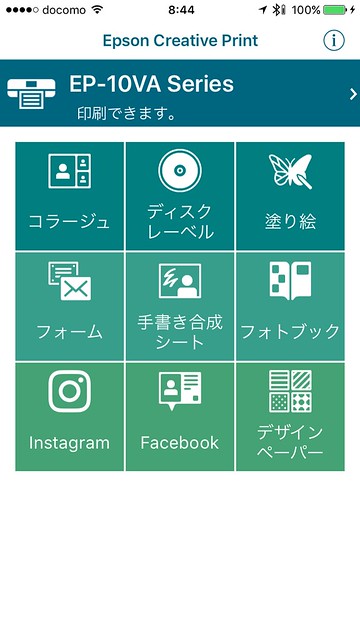
まずは、「Epson Creative Print」アプリを使った年賀状作成。アプリはiOS,Android対応です。
スマホをWi-Fiでで接続すると、EP-10VAが見つかり、EP-10VAのユニークな印刷機能を使うことができます。
ここでは「手書き合成シート」を選択。
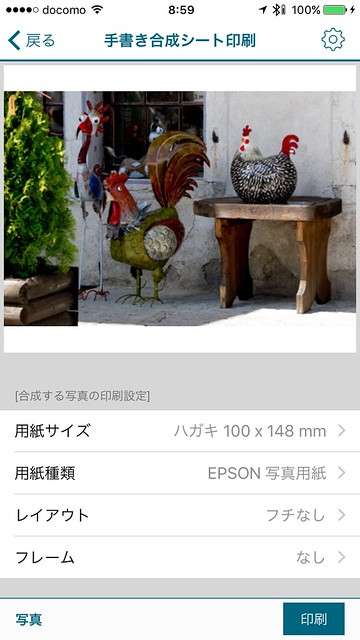
写真を選んだら、手書き合成した後、印刷するときの設定を指定して「印刷」。
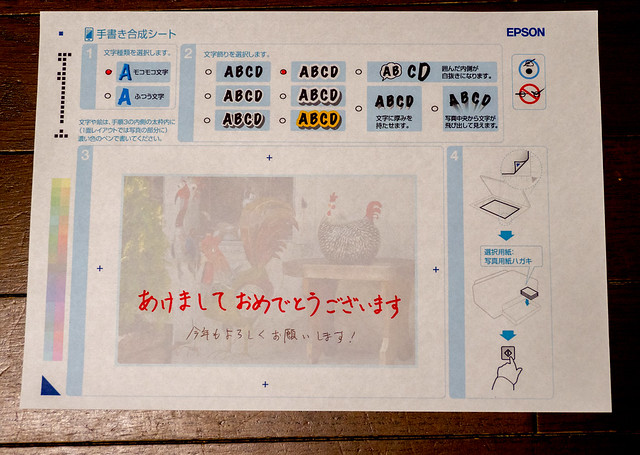
ここに自由に文字やイラストなどを書いて、文字種類や飾りを選択。

EP-10VAのスキャナ部分に指示どおり三角マークを合わせてセット。

手書き合成された年賀状が作成できます。手書きで味のある年賀状が作成できそうですね。
(写真の右の余白は紙のサイズが微妙にハガキサイズじゃなかったための余白です)

次は「スマホでカラリオ年賀2017」アプリを使った年賀状作成です。こちらもiOS,Android対応。
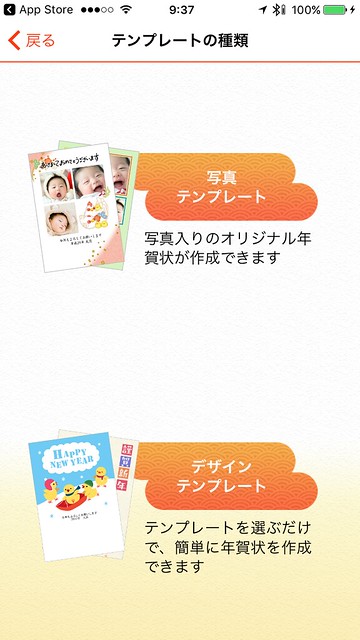
PCと年賀状ソフトがなくてもテンプレートを使った年賀状作成ができます。
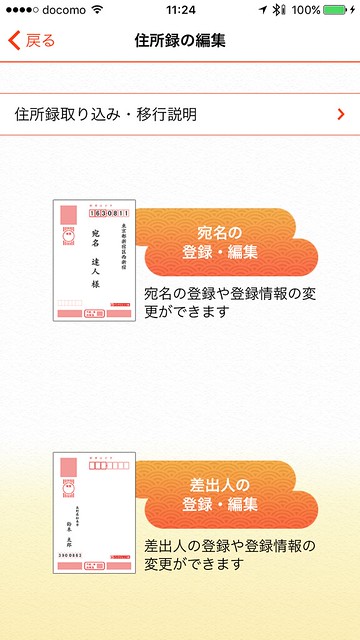
また、この「スマホでカラリオ年賀2017」アプリでは、宛名面の印刷もできます。
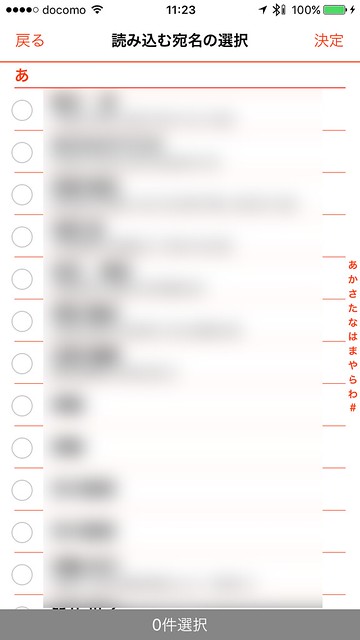
スマホの連絡先に住所を入れていれば、それを読み込むことが可能です。
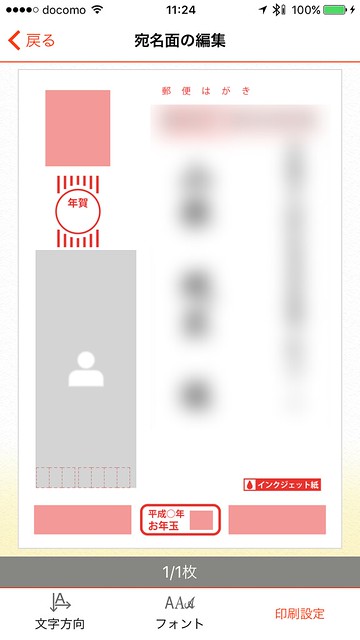
PCの年賀状ソフトのように宛名面のプレビューが出て、そのまま印刷可能。
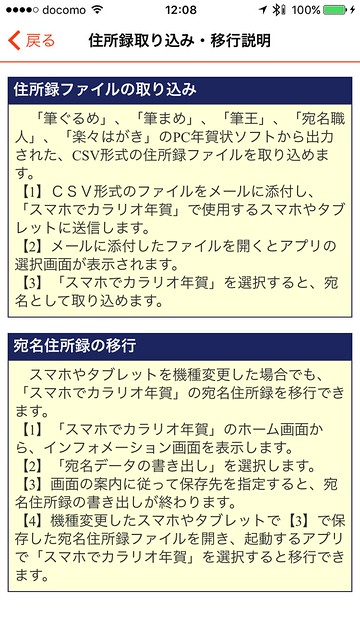
PCの主な年賀状ソフトの住所録ファイルも取り込めます。今までPCの年賀状ソフトを使っていた人もスマホだけで年賀状作成できるようになります。
しかもこれらのスマホアプリは無料で使えるというのも良いですね。
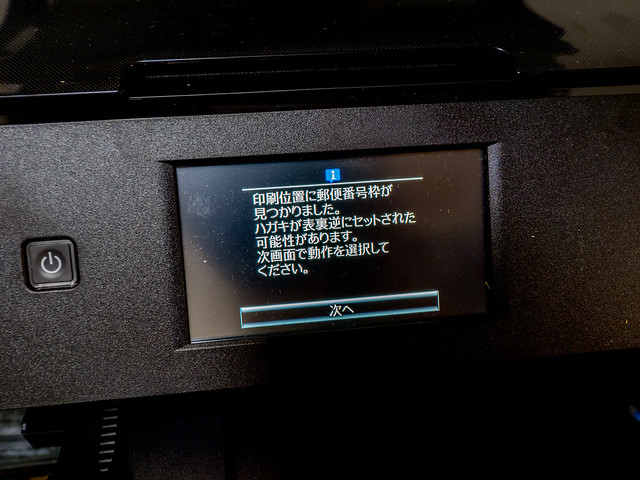
あと、関心したのがこのメッセージ。年賀状の裏表を間違えて入れて、印刷してしまったときに間違っているんじゃない?と教えてくれて、年賀状を無駄にせずにすみました。郵便番号枠を検出したりもしているのですね。